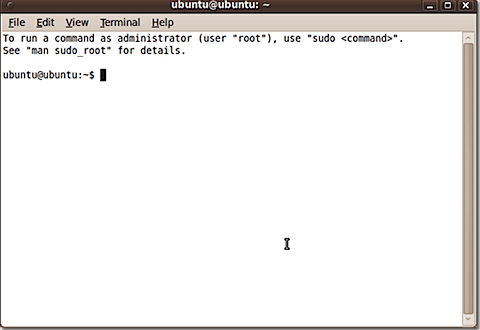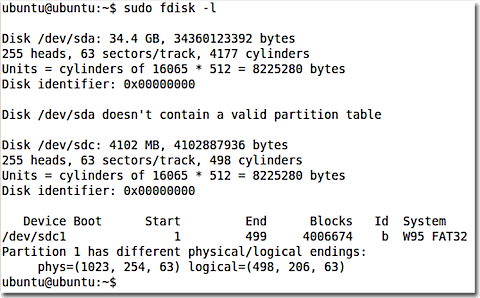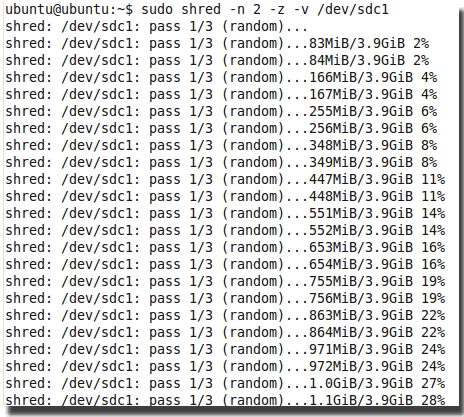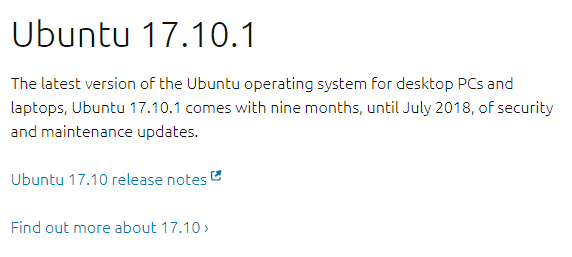Если вы хотите полностью стереть данные с жесткого диска, заполнение нулями — один из наиболее тщательных методов. Даже после того, как диск был отформатирован несколько раз, с него все равно можно восстановить данные.
Самый простой способ гарантировать невозможность восстановления данных — записать поверх них данные. Вот тут-то и пригодится заполнение нулями. Каждый раз, когда вы запускаете процесс заполнения нулями на жестком диске, он записывает нули поверх существующих данных. Чем больше раз вы запустите процесс заполнения нулями, тем сложнее будет что-либо восстановить.
Этот процесс настоятельно рекомендуется, если вы планируете продавать устройство с жестким диском или флэш-памятью, а также если вы покупаете или получаете от кого-то подержанный компьютер. Вы защищаете себя, а в некоторых случаях и человека, от которого вы получили устройство, полностью удаляя существующие данные.
Многие производители жестких дисков предоставляют утилиты, которые могут выполнить обнуление вашего диска. Если вы не можете найти утилиту для заполнения нулями для своего накопителя, вы можете использовать Живой компакт-диск Linux, чтобы сделать это бесплатно. Linux Live CD позволяет вам опробовать различные дистрибутивы Linux без установки операционной системы на жесткий диск.
Когда вы вставляете компакт-диск и загружаетесь с него, в память компьютера загружается рабочая версия операционной системы, и вы можете использовать большинство доступных функций, чтобы получить представление о том, как она работает, не тратя время и силы на монтаж. И Knoppix, и Ubuntu имеют эту функциональность. Для этого примера мы использовали Ubuntu.
Загрузить и записать образ Ubuntu
<р>1. Загрузите Веб-сайт Ubuntu и нажмите Загрузить Ubuntu . <р>2. Выберите место загрузки в раскрывающемся меню и нажмите Начать загрузку . <р>3. Когда начнется загрузка, нажмите Сохранить . <р>4. Когда образ диска загрузится, записать ISO-файл на компакт-диск.Загрузка Ubuntu
<р>1. После того как вы записали компакт-диск и убедились, что он работает, перезагрузите компьютер с компакт-диска, а не с жесткого диска. <р>2. Когда Ubuntu загрузится, вам будет предложено выбрать язык из меню. Выберите Английский или любой другой язык, который вам наиболее удобен. <р>3. Загрузится главное меню Ubuntu. Выберите Попробуйте Ubuntu без каких-либо изменений на вашем компьютере .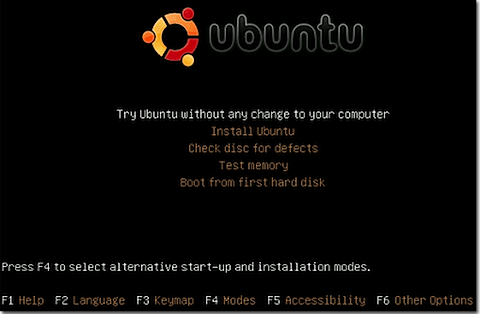
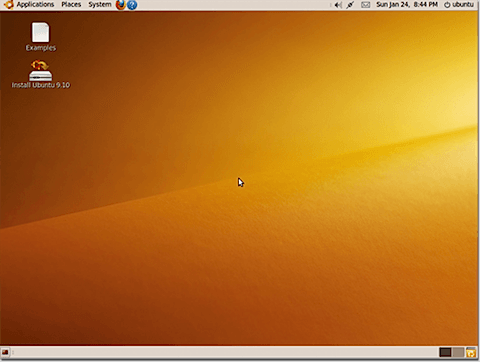
Новые версии Ubuntu будут выглядеть по-другому и иметь другие параметры, но всегда должна быть возможность запускать Ubuntu напрямую с носителя..
Выполнить заполнение нулями
<р>1. Нажмите Приложения , Аксессуары , а затем Терминал .